Iklan
 Sebagai editor beberapa situs web berbasis TV dan film, sering kali berguna untuk dapat mengambil gambar dari klip video. Sekarang tentu saja ada banyak cara untuk melakukan ini (menggunakan VLC Player VideoLan adalah favorit saya) tetapi sejauh ini saya hanya menemukan satu metode untuk mengambil puluhan, ratusan atau bahkan ribuan tangkapan dari klip dengan mouse tunggal klik. Untungnya, hasilnya spektakuler, dengan aplikasi yang dipermasalahkan menyediakan cara sederhana menentukan format gambar, jumlah bingkai yang akan diambil, interval pengambilan dan resolusi.
Sebagai editor beberapa situs web berbasis TV dan film, sering kali berguna untuk dapat mengambil gambar dari klip video. Sekarang tentu saja ada banyak cara untuk melakukan ini (menggunakan VLC Player VideoLan adalah favorit saya) tetapi sejauh ini saya hanya menemukan satu metode untuk mengambil puluhan, ratusan atau bahkan ribuan tangkapan dari klip dengan mouse tunggal klik. Untungnya, hasilnya spektakuler, dengan aplikasi yang dipermasalahkan menyediakan cara sederhana menentukan format gambar, jumlah bingkai yang akan diambil, interval pengambilan dan resolusi.
Alat yang dimaksud adalah K-Multimedia Player, yang mungkin Anda lihat berlabel KMPlayer, KMPlayer atau KMP. Di luar kemampuannya untuk tutup layar, KMP adalah media player berfitur lengkap, mampu bermain banyak format seperti VCD dan DVD, MKV, Ogg, OGM, 3GP, MPEG-1/2/4, AVI dan WMV, RealMedia, FLV dan Waktu cepat.
Mengunduh KMPlayer
Yang terbaik dari semuanya, perangkat lunak ini gratis, dan tersedia dari PandoraTV, di mana Anda akan menemukan daftar detail kemampuannya serta persyaratan sistem minimum. Sistem Anda harus dilengkapi dengan setidaknya 30 MB untuk instalasi dan beberapa lagi selain untuk tangkapan layar. Anda juga harus menginstal DirectX 9.0.
Yang terpenting, jangan terlalu khawatir tentang situs web yang menentukan Windows 2000 / XP / Vista (32bit). Saya dapat mengonfirmasi bahwa perangkat lunak tersebut berjalan pada Windows 7 Ultimate 64-bit, dan belum menemukan indikasi adanya masalah untuk versi lain (Microsoft Pusat Kompatibilitas Windows 7 menganggapnya kompatibel).
Setelah mengunduh The KMPlayer, luncurkan dari Mulailah menu dan gunakan menu Membuka file tombol pada kontrol pemutaran untuk memuat klip video yang akan diambil (silakan tonton terlebih dahulu!)
Menemukan Opsi Pengambilan Layar
Untuk mulai mengambil tangkapan layar, ideal untuk latar belakang desktop, mempelajari petunjuk spoilerif tentang film atau episode TV mendatang atau hanya berbagi dengan teman-teman Anda, gunakan Kotak Kontrol hidup / mati tombol di sudut kiri bawah pemain. Ini memiliki penampilan pengaturan yang khas "gigi"; Kotak Kontrol juga dapat dibuka dengan menekan Alt + G.
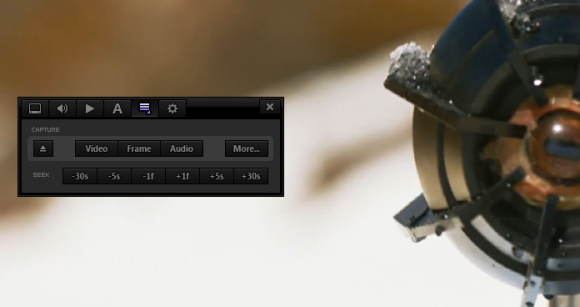
Anda kemudian perlu memilih menu kelima di bagian atas Kotak Kontrol. Jika Anda mengarahkan kursor mouse Anda ke masing-masing Anda akan melihat bahwa tooltips semua dalam bahasa Jepang. Jangan khawatir tentang ini - tooltip terakhir dalam bahasa Inggris, dan berbunyi Preferensi. Yang perlu Anda lakukan adalah memilih yang sebelum ini, seperti yang diilustrasikan.
Dari sini, klik Lebih… untuk membuka Ekstraksi Bingkai jendela (sekarang Anda tahu di mana menemukannya Anda dapat menggunakan CTRL + G pintas dari tampilan pemain setiap kali Anda perlu mengaksesnya).
Mengkonfigurasi Tangkapan Layar
Berbagai opsi tersedia. Anda harus terlebih dahulu memeriksa folder yang ditentukan dalam Ekstrak Ke: bagian mudah diakses melalui Windows Explorer, dan bahwa Format gambar cocok untuk kebutuhan anda. Perhatikan bahwa Anda dapat menambahkan Awalan ke gambar, berguna jika Anda membutuhkan cara untuk menyortirnya saat membuat beberapa lintasan.
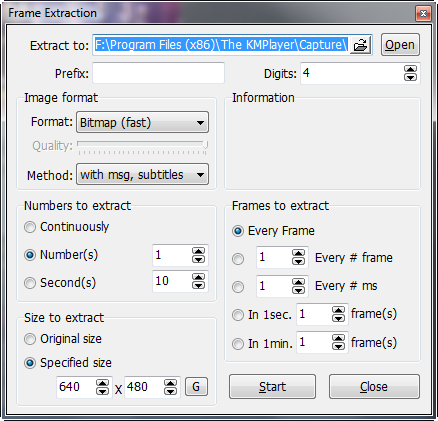
Angka untuk diekstraksi dan Bingkai untuk diekstraksi cukup jelas - opsi ini akan menentukan berapa banyak tangkapan yang dibuat.
Preferensi pribadi saya adalah memilih Terus menerus opsi di bawah Angka untuk diekstraksi dan mengatur Setiap bingkai # ke 26 di bawah Bingkai untuk diekstraksi. Alasannya sederhana - 26 bingkai adalah apa yang dilihat mata manusia per detik, dan karenanya ideal untuk menangkap jumlah bingkai optimal.
Periksa Opsi Anda
Sebelum menjalankan tangkapan layar massal pertama Anda, pastikan untuk memeriksa opsi sekali lagi sebelum memukul bermain. Sangat mudah untuk menghasilkan tangkapan yang terlalu banyak atau tidak cukup, tetapi yang paling penting Anda bisa menangkap bingkai kunci dari klip pada resolusi tinggi sehingga Anda berpotensi mengisi hard disk drive hanya dengan sedikit ceroboh pada tahap konfigurasi.
Taktik terbaik adalah memiliki run-through, dengan resolusi gambar yang lebih kecil ditentukan (mungkin 480 × 360). Anda dapat melakukan ini dengan Ukuran untuk diekstraksi bagian di sudut kiri bawah Ekstraksi Bingkai jendela.
Klik Mulailah di The KMPlayer dan klik Bermain pada klip video Anda untuk mulai mengambil.

Anda dapat membuka file yang dipilih untuk menyimpan tangkapan untuk melihatnya saat dibuat, tetapi berhati-hatilah - konfigurasi yang salah dapat menjadikan ini folder yang sulit untuk disortir…
Kesimpulan
Saat solusi gratis dan efektif berjalan, The KMPlayer menawarkan salah satu yang terbaik. Fasilitas tangkapan layar hanyalah puncak gunung es dari aplikasi penuh fitur ini, yang juga memungkinkan tangkapan video, tangkapan audio, dan bahkan akses ke berbagai game berbasis browser melalui penggunaannya yang mudah antarmuka.
Christian Cawley adalah Wakil Editor untuk Keamanan, Linux, DIY, Pemrograman, dan Penjelasan Teknologi. Ia juga memproduksi The Really Useful Podcast dan memiliki pengalaman luas dalam dukungan desktop dan perangkat lunak. Sebagai kontributor majalah Linux Format, Christian adalah seorang penggerutu Raspberry Pi, pencinta Lego dan penggemar game retro.